Hvernig á að laga Þú hefur ekki leyfi til að vista á þessum stað á Windows

Þegar Windows sýnir villuna „Þú hefur ekki leyfi til að vista á þessum stað“ mun þetta koma í veg fyrir að þú vistir skrár í viðkomandi möppur.
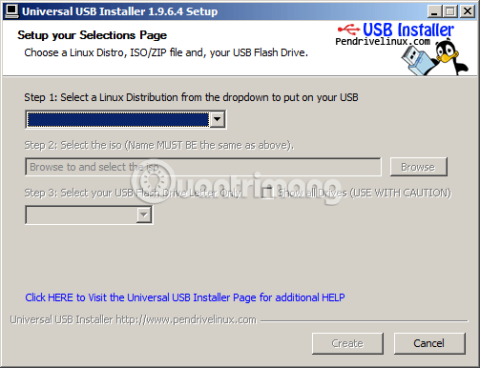
Til að búa til USB ræsingu eða setja upp Windows, það eru margar leiðir og hugbúnaður sem styðja þetta eins og Windows 7 USB DVD niðurhalstól, Rufus... og í greininni hér að neðan mun Wiki.SpaceDesktop kynna það frekar fyrir þér. Þú hefur annað ókeypis hugbúnaður sem getur búið til ræsanlegt USB og sett upp Wins. Það er Universal USB Installer.
Skoðaðu greinina:
1. Sæktu Universal USB Installer:
Þetta er tól sem styður að búa til USB ræsingu og setja upp Windows alveg ókeypis. Þú getur vísað til og hlaðið niður nýjustu útgáfunni af Universal USB Installer á heimasíðunni:
Frá og með tíma þessarar greinar er Universal USB Installer útgáfa 1.9.6.4.
Athugið: Universal USB Installer er hugbúnaður sem styður að búa til USB ræsingu samkvæmt Legacy staðli, svo þú þarft að athuga hvort BIOS þinn sé í Legacy eða UEFI keyrsluham:
2. Hvernig á að nota Universal USB Installer:
Þetta er flytjanlegur hugbúnaður, þú þarft bara að hlaða honum niður og keyra EXE skrána, ræsingarforritið mun hafa eftirfarandi viðmót:

Í skrefi 1 velur þú í samræmi við það:

Sem dæmi hér mun ég búa til USB til að setja upp Windows 7, veldu Windows 7 Installer og flettu síðan að Windows 7 uppsetningar ISO skránni.

Athugaðu að áður en þú býrð til USB ræsingu og setur upp Windows með Universal USB Installer ættirðu að slökkva tímabundið á öryggis- og vírusvarnarforritum... til að forðast að þessi hugbúnaður loki á sjálfvirka keyrsluskrá ISO-skrárinnar. .
Veldu USB í skrefi 3 og hakaðu við Við munum forsníða... reitinn til að halda áfram með USB-snið. Smelltu síðan á Búa til til að byrja að búa til USB til að setja upp Windows. Athugaðu að í þessu skrefi mun Universal USB Installer birta skilaboð, smelltu bara á Já:

Forritið er í gangi, við prófun komumst við að því að Universal USB Installer tekur nokkuð langan tíma að keyra, allt eftir stærð Windows ISO skráarinnar og les- og skrifhraða harða disksins á tölvunni þinni:

USB Universal Installer mun draga ISO skrána út í tímabundna möppu og flytja síðan gögnin yfir á USB, svo það verður hægara en Rufus, eða xBoot.
Þegar búið er að búa til, smelltu á Loka hnappinn:

Fljótleg ráð til að athuga hvort USB ræsingin hafi tekist eða ekki er að skoða stærð autorun.inf skráarinnar í USB. Ef afkastagetan er 1KB þýðir það að USB stofnunin hafi tekist og ef hún er 0KB, það þýðir að það hefur ekki tekist og þú þarft að gera það aftur:

Það er það, nú geturðu tengt það við tölvuna þína til að setja upp Windows eins og venjulega. Gangi þér vel!
Þegar Windows sýnir villuna „Þú hefur ekki leyfi til að vista á þessum stað“ mun þetta koma í veg fyrir að þú vistir skrár í viðkomandi möppur.
Syslog Server er mikilvægur hluti af vopnabúr upplýsingatæknistjóra, sérstaklega þegar kemur að því að stjórna atburðaskrám á miðlægum stað.
Villa 524: Tími kom upp er Cloudflare-sérstakur HTTP stöðukóði sem gefur til kynna að tengingunni við netþjóninn hafi verið lokað vegna tímaleysis.
Villukóði 0x80070570 er algeng villuboð á tölvum, fartölvum og spjaldtölvum sem keyra Windows 10 stýrikerfið. Hins vegar birtist það einnig á tölvum sem keyra Windows 8.1, Windows 8, Windows 7 eða eldri.
Blue screen of death villa BSOD PAGE_FAULT_IN_NONPAGED_AREA eða STOP 0x00000050 er villa sem kemur oft upp eftir uppsetningu á vélbúnaðartæki, eða eftir uppsetningu eða uppfærslu á nýjum hugbúnaði og í sumum tilfellum er orsökin að villan er vegna skemmdrar NTFS skipting.
Innri villa í Video Scheduler er líka banvæn villa á bláum skjá, þessi villa kemur oft fram á Windows 10 og Windows 8.1. Þessi grein mun sýna þér nokkrar leiðir til að laga þessa villu.
Til að gera Windows 10 ræst hraðari og draga úr ræsingartíma eru hér að neðan skrefin sem þú þarft að fylgja til að fjarlægja Epic úr ræsingu Windows og koma í veg fyrir að Epic Launcher ræsist með Windows 10.
Þú ættir ekki að vista skrár á skjáborðinu. Það eru betri leiðir til að geyma tölvuskrár og halda skjáborðinu þínu snyrtilegu. Eftirfarandi grein mun sýna þér áhrifaríkari staði til að vista skrár á Windows 10.
Hver sem ástæðan er, stundum þarftu að stilla birtustig skjásins til að henta mismunandi birtuskilyrðum og tilgangi. Ef þú þarft að fylgjast með smáatriðum myndar eða horfa á kvikmynd þarftu að auka birtustigið. Aftur á móti gætirðu líka viljað lækka birtustigið til að vernda rafhlöðu fartölvunnar.
Vaknar tölvan þín af handahófi og birtist gluggi sem segir „Athuga að uppfærslum“? Venjulega er þetta vegna MoUSOCoreWorker.exe forritsins - Microsoft verkefni sem hjálpar til við að samræma uppsetningu á Windows uppfærslum.








